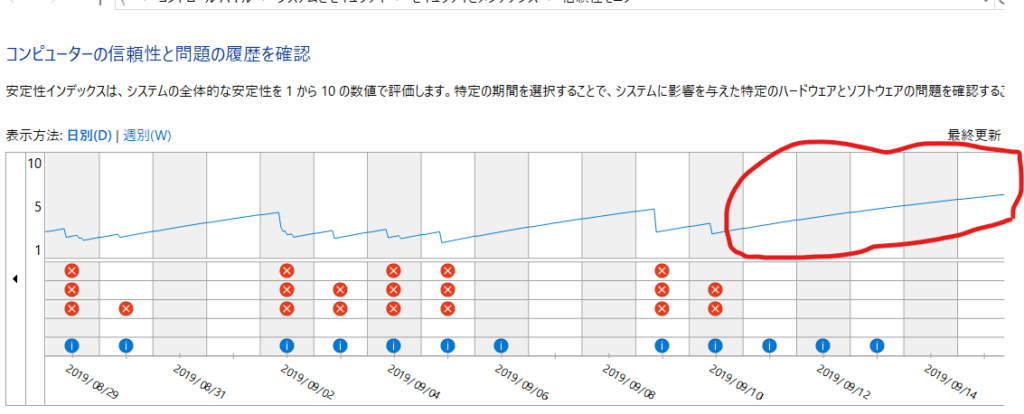結論として、対処法の一つは高速スタートアップを切ることでした。切り方は以下の通りです。
アドレス:コントロール パネル\ハードウェアとサウンド\電源オプション\システム設定 UIを使った移動経路:コントロールパネル->ハードウェアとサウンド->電源オプション->電源ボタンの動作を選択する 移動した場所にある「高速スタートアップを有効にする(推奨)」のチェックを外す。 ※チェックを外す前に「現在利用可能ではない設定を変更します」のメッセージをクリックする必要がある場合があります。
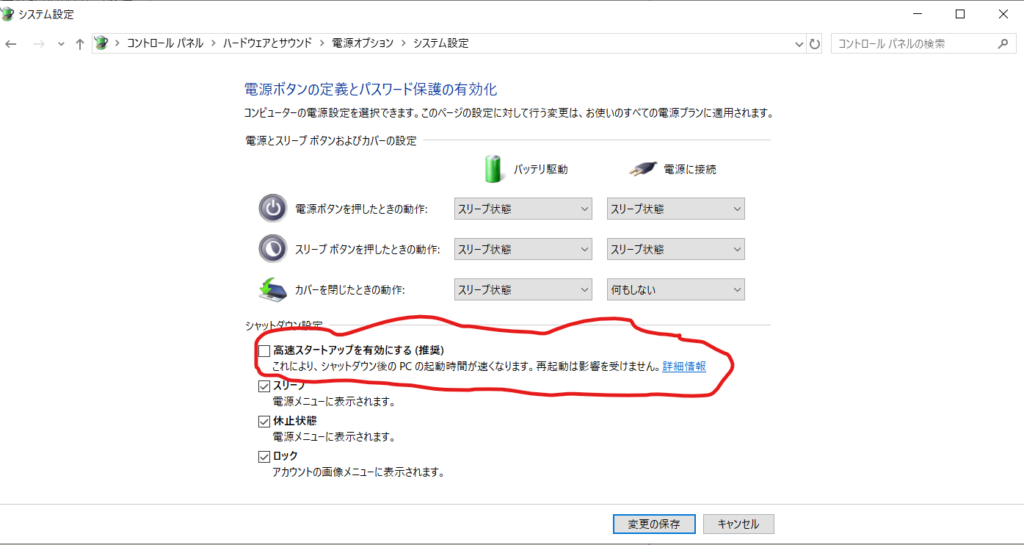
これをするとPCが健康になる場合があります。勝手な想像ですが、高速スタートアップをするべきでないPCスペックであるにも関わらず高速スタートアップをしようとしていたのでしょう。
以下、解決までの道筋です。
今回起きていた問題は題にある通り、起動時に高頻度でブルースクリーンになる、というものでした。今回の問題の厄介な点はブルースクリーン時に表示されるエラーコードが多様だった点にありました。例えば、SYSTEM_THREAD_EXCEPTION_NOT_HANDLED、MEMORY_MANAGEMENT、BAD_POOL_CALLERです。このためエラーコードをググってピンポイントな解決を見つけることができませんでした。起きているエラーについて詳しく調べることでGoogle先生の提案する解決策を絞り込めます。エラーについて詳しく調べるにはWindowsのログを追うことが一つのやり方です。
Windowsのログはコンピュータの管理のイベントビューアーから見ることができます。ここからエラー、警告、重大といった問題の起きそうなイベントのログを見ます。今回ならばとりあえず終了時の問題か、起動時の問題かの二択が想像でき、どちらの問題か調べようとしました。このログを見る限り、起動時に問題が発火、大炎上しています。
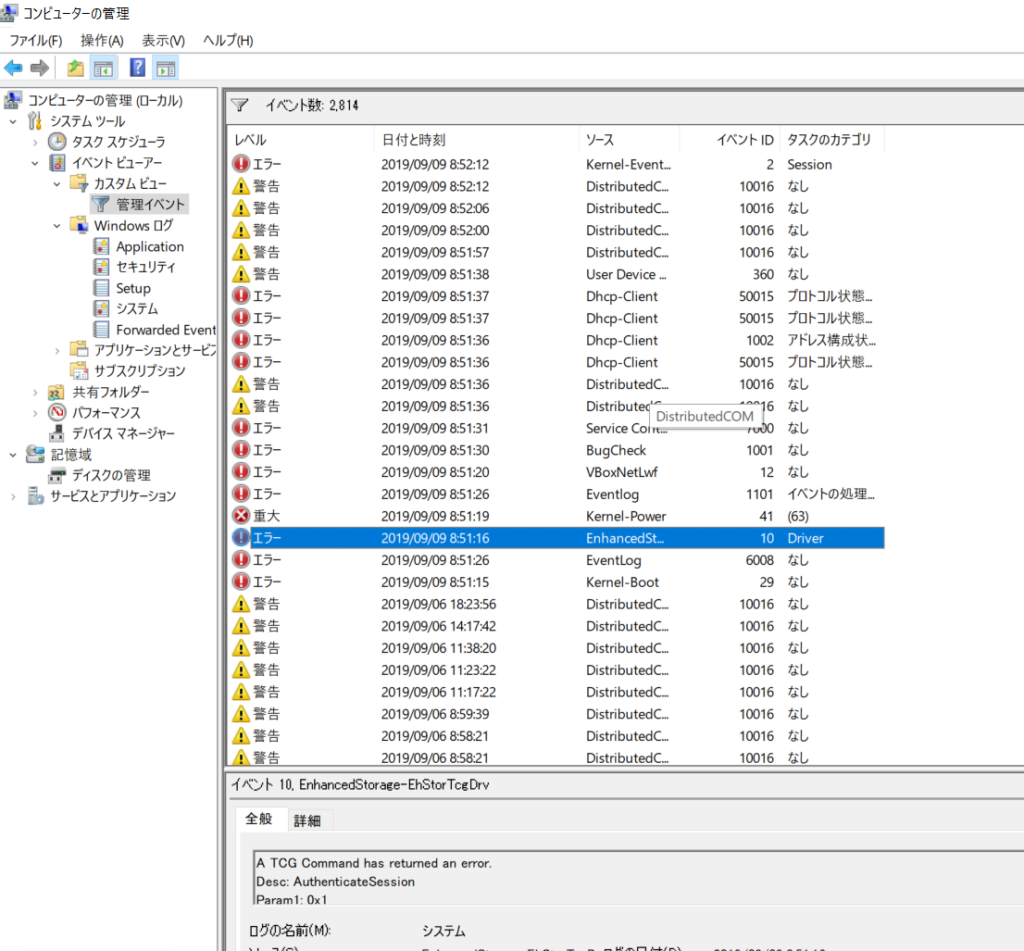
これの中を読んでググってとしていくと起きていることがエラーコードのみよりもずっと深くわかります。今回は起点が常に高速スタートアップの失敗で、まさにそれが原因でした。(下図の様に高速スタートアップの失敗がいつも起きていた。そこから派生していくイベントのどこかしらで決定的な破綻が発生。)
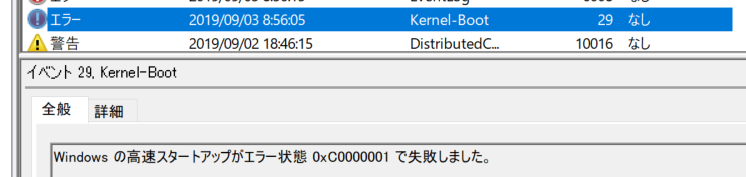
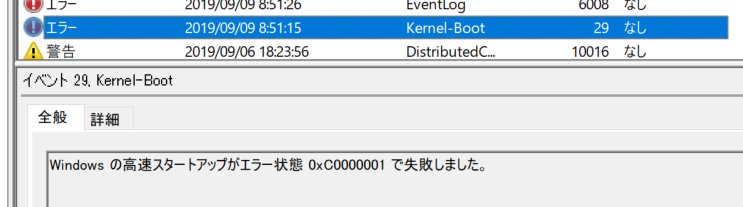
後は”高速スタートアップ”でググって予測で出てきた”高速スタートアップ 無効”で提案されたやり方を適用して処置完了です。
処置後の経過をざっくり見るには信頼性モニター(コントロール パネル\システムとセキュリティ\セキュリティとメンテナンス\信頼性モニター)が便利です。以下の様に起きたイベントからPCの状態を評価、表示してくれます。処置後は回復に向かっており、一度も起動時のブルースクリーンは起きていません。